- Cách thiết lập iCloud Find My trên Mac, iPhone và iPad?
- Các tính năng của Định vị là gì?
- Làm thế nào để xác định vị trí iPhone của bạn bè hoặc thành viên gia đình?
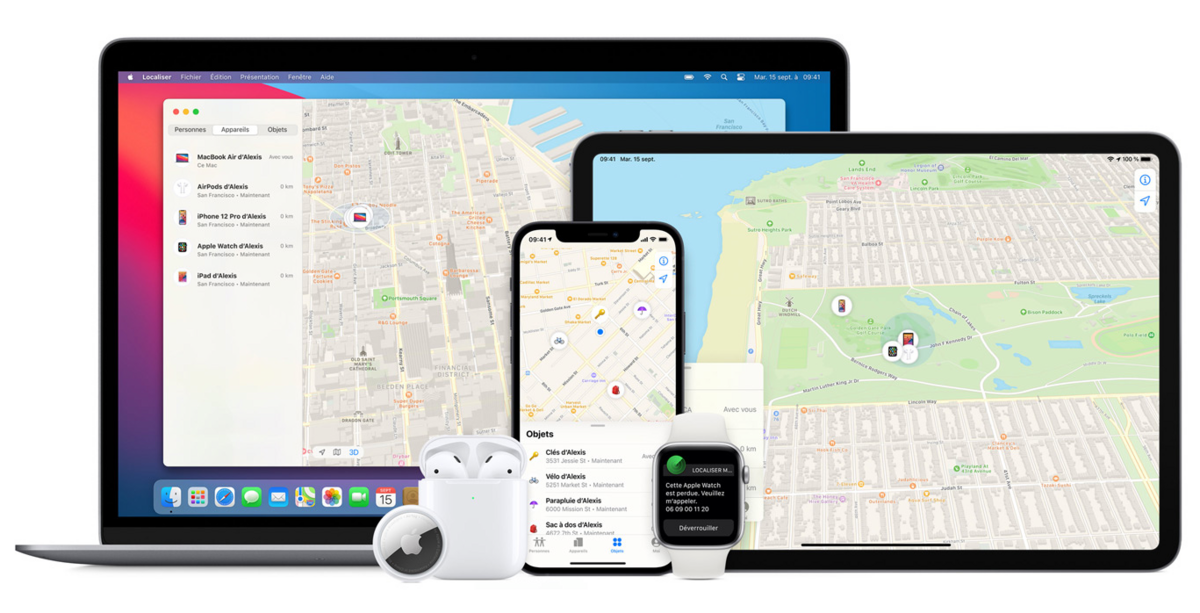
Với Tìm của tôi hoặc Định vị bằng tiếng Pháp, Apple cung cấp một ứng dụng thực tế chết tiệt để tìm các thiết bị bị mất hoặc bị đánh cắp. Chúng tôi sẽ giải thích ngay cách cấu hình và sử dụng ứng dụng này trên iPhone, iPad và Mac của bạn.
Đã xuất hiện cách đây vài năm trên các thiết bị AppleTìm của tôi hoặc Định vị bằng ngôn ngữ của Molière, do đó cho phép bạn tìm thiết bị bị mất của mình, chẳng hạn như iPhone được kết nối với iCloud, iPod touch hoặc máy tính Mac của bạn, ngay cả khi chúng không còn được kết nối với Internet.
Trong một thời gian, phần mềm cũng đã được cải tiến với các tính năng khác như khả năng tìm kiếm bạn bè, AirPods của bạn hoặc thậm chí là trình theo dõi đối tượng AirTag để nhanh chóng nhận được chìa khóa hoặc ví của bạn.
Cách thiết lập iCloud Find My trên Mac, iPhone và iPad?
Để kích hoạt Tìm của tôi hoặc Định vị trên iPhone hoặc iPad của bạn cũng như iPod touch của bạn, trước tiên, bạn sẽ cần tạo một tài khoản iCloud và kết nối thiết bị di động của bạn với nó.
Sau đó, chỉ cần truy cập ứng dụng “Cài đặt” trên thiết bị iOS của bạn và nhấp vào phần mà tên của bạn xuất hiện, ở đầu danh sách các tùy chọn.
Sau đó nhấp vào “Định vị” (hoặc “Tìm của tôi” nếu thiết bị của bạn bằng tiếng Anh) và cuối cùng là “Tìm iPhone của tôi” hoặc “Tìm iPad của tôi” tùy thuộc vào thiết bị bạn đang sử dụng.
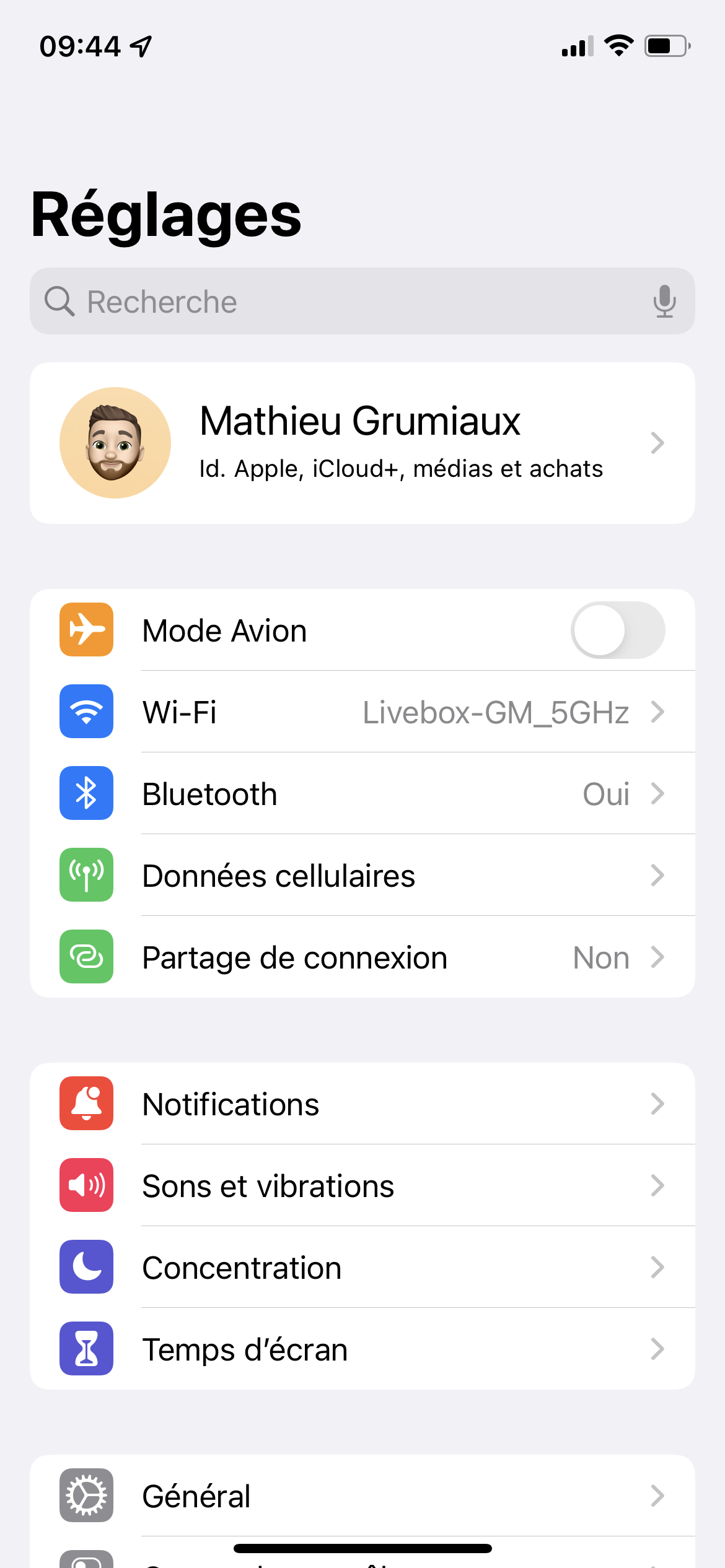
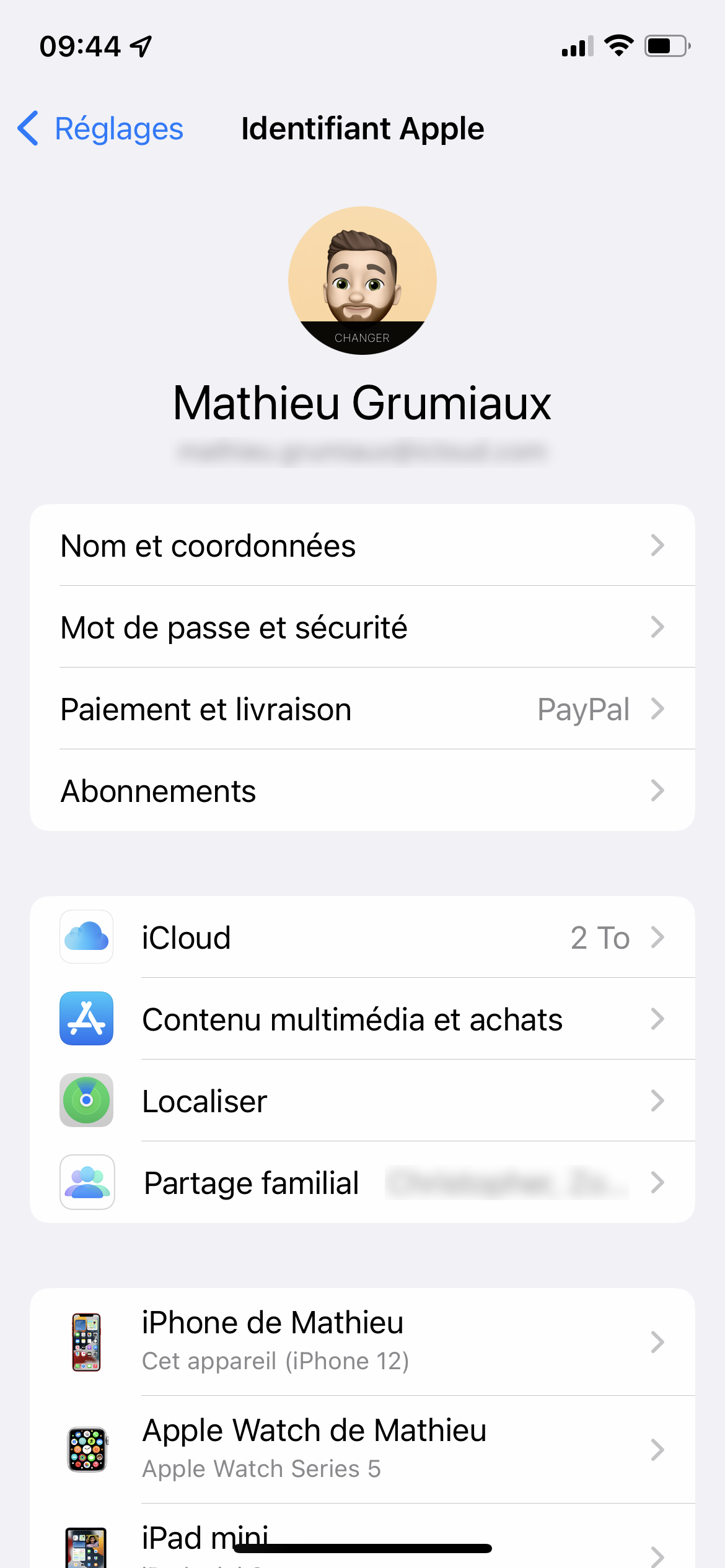
Ở đây bạn sẽ tìm thấy ba tùy chọn. Chọn “Tìm iPhone của tôi” hoặc “Tìm iPad của tôi” để bật tùy chọn vị trí. Bên cạnh đó, nếu bạn kích hoạt tùy chọn “Định vị mạng”, các thiết bị của bạn Apple cũng sẽ được nhận dạng ngay cả khi ngoại tuyến.
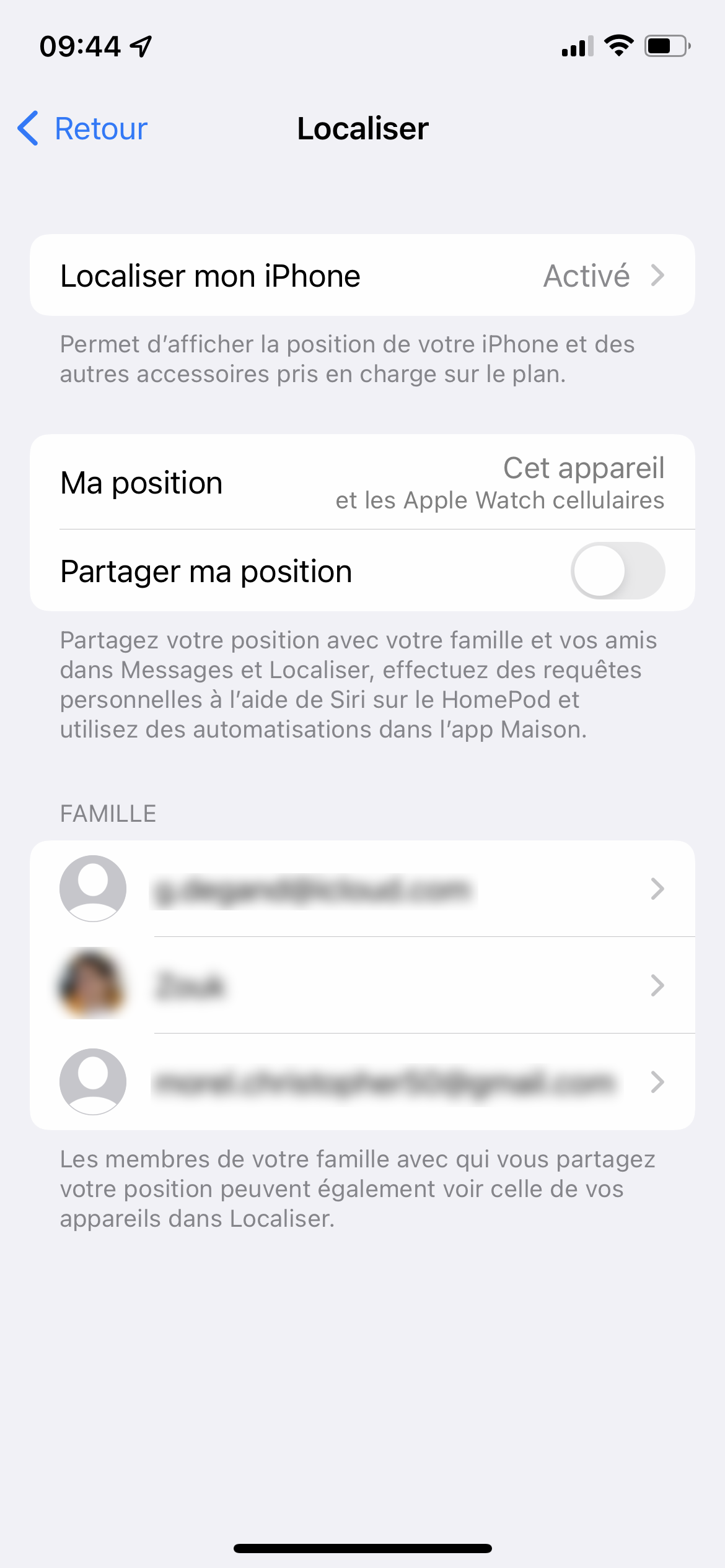
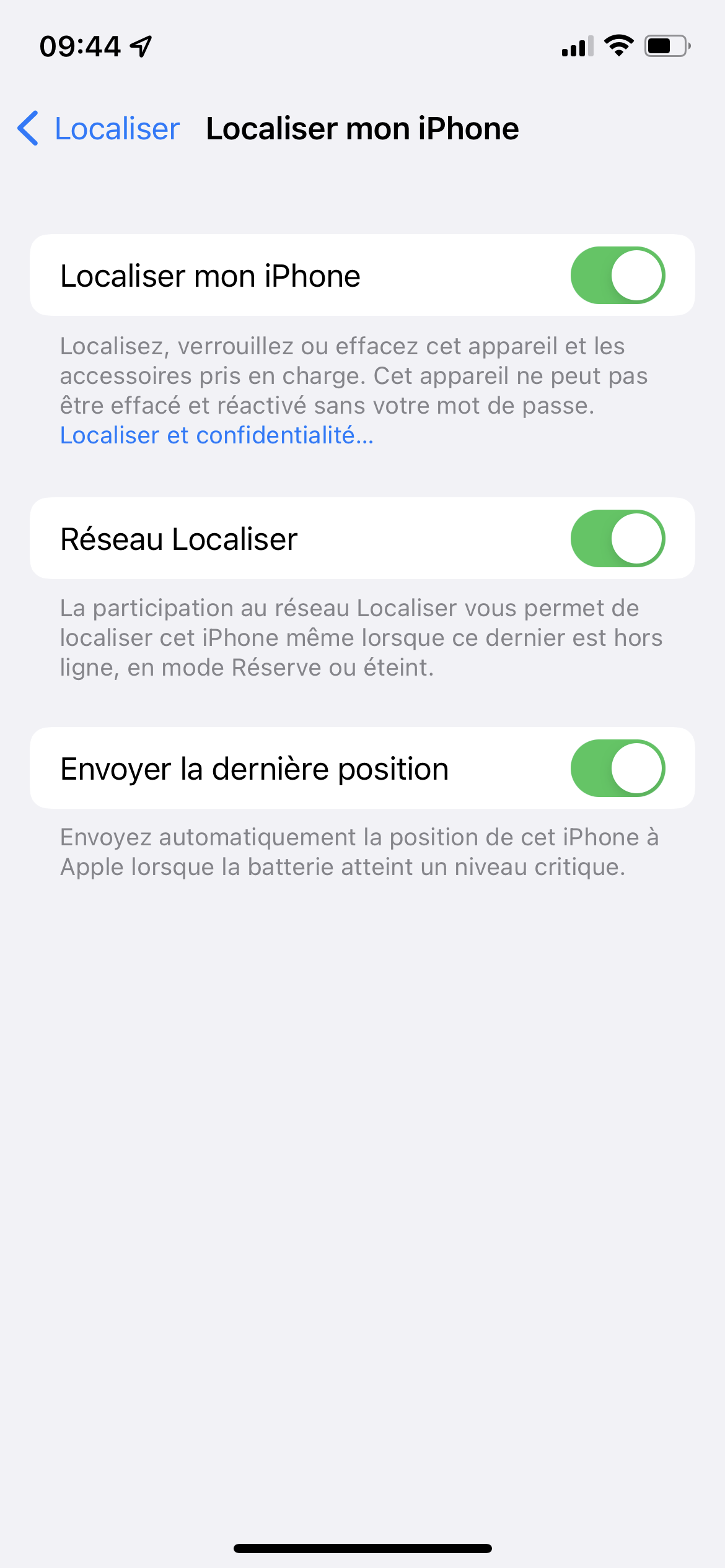
Thật vậy, ngay cả khi tắt thiết bị cũng có thể phát ra tín hiệu được tất cả các thiết bị thu nhận Apple đang lưu hành, như iPhone hoặc Mac, giống như một mạng lưới toàn cầu. Dữ liệu rõ ràng là an toàn và không có người dùng nhưng bạn có thể truy cập vị trí trên bản đồ thiết bị của mình. Tùy chọn cuối cùng “Gửi vị trí cuối cùng” cho phép thiết bị iOS chia sẻ vị trí của iPhone với Apple ngay trước khi hết pin để dễ dàng tìm thấy nó hơn trong trường hợp bị mất.
Trên máy Mac của bạn, bạn cũng có thể khởi chạy tính năng “Định vị”. Để thực hiện việc này, chỉ cần mở ứng dụng “Tùy chọn hệ thống”. Sau đó bấm vào “Đăng nhập Apple”.
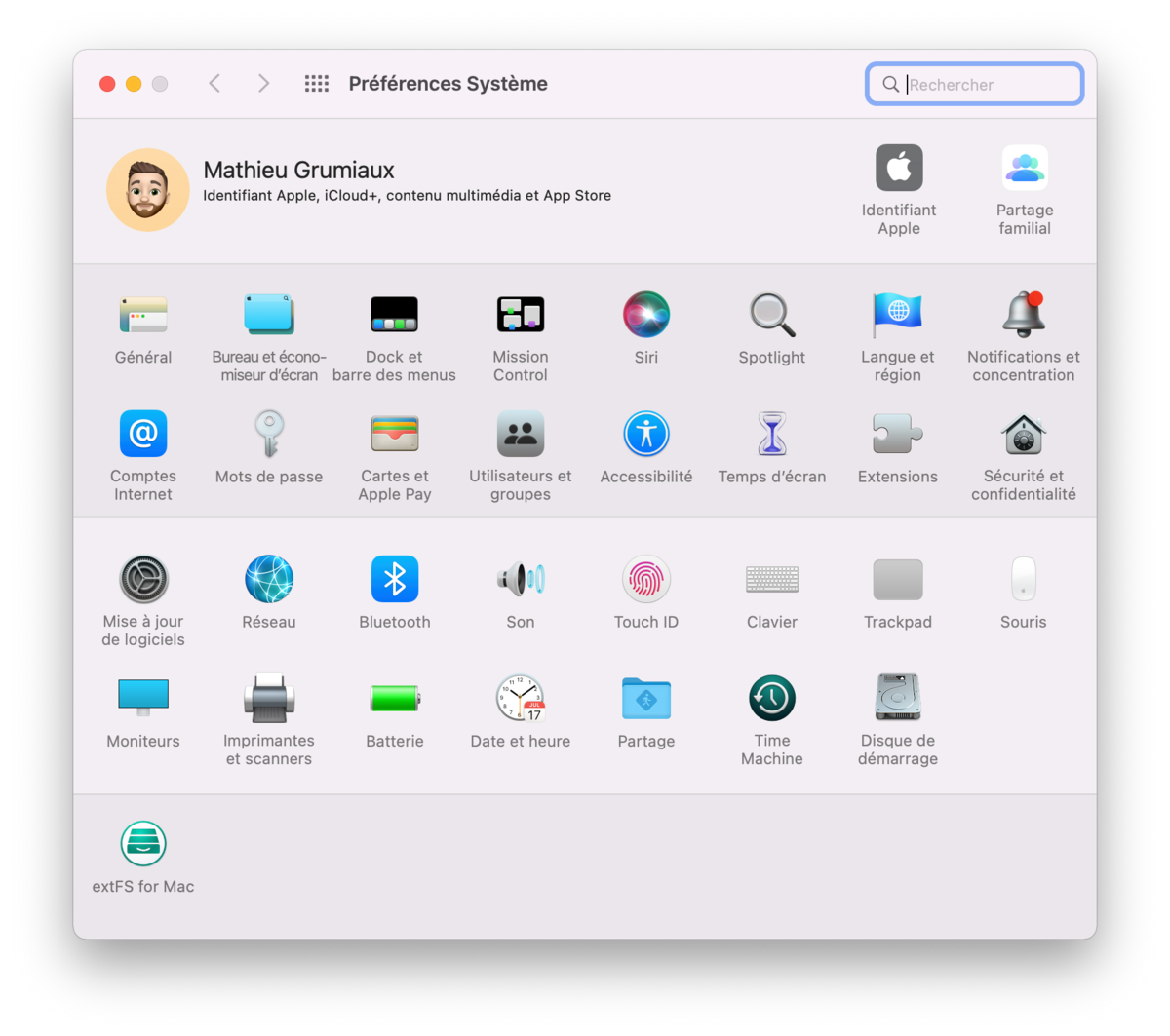
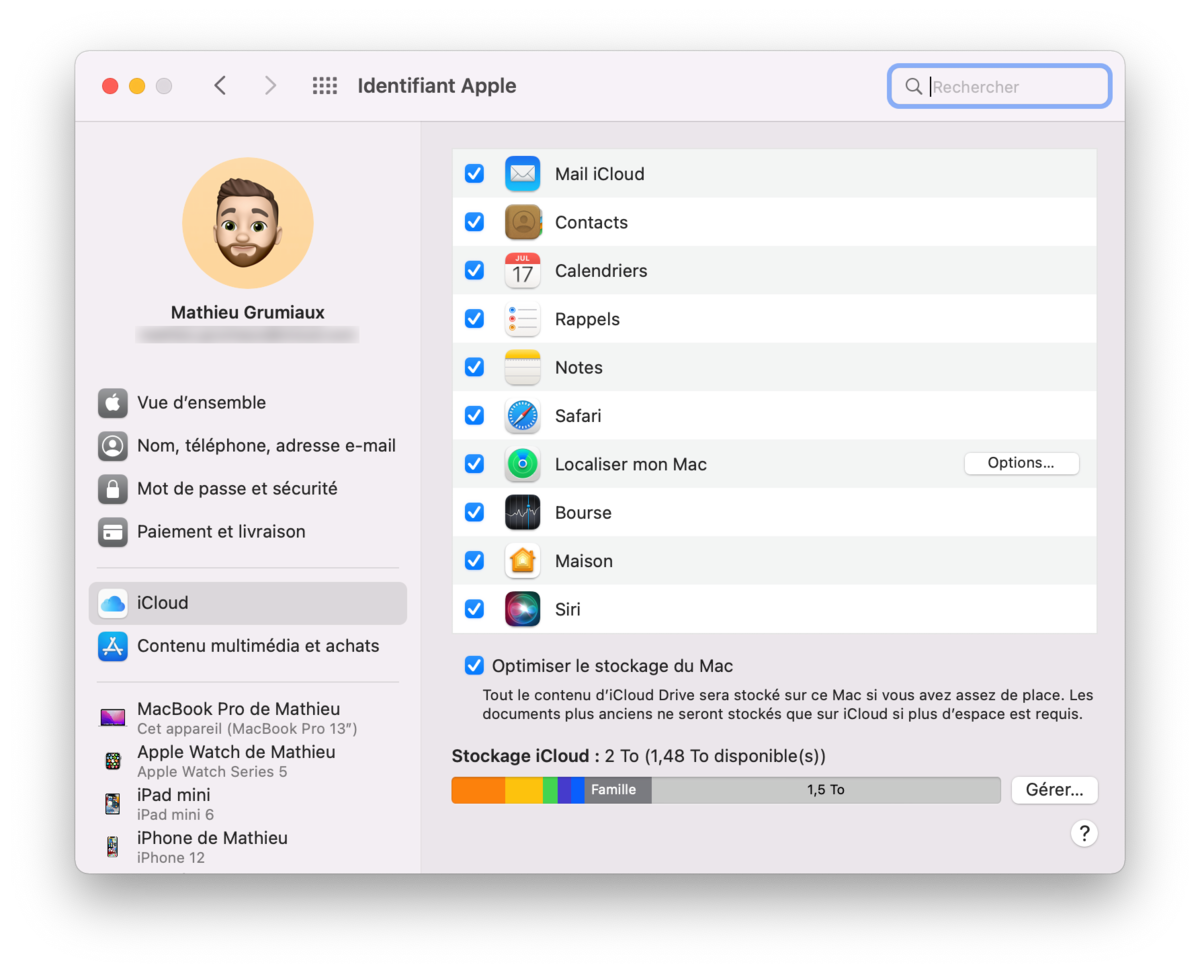
Trong danh sách các tùy chọn dịch vụ iCloud, hãy chọn hộp “Tìm máy Mac của tôi” để bật vị trí. Ở bên phải, bạn sẽ thấy nút “Tùy chọn” cũng cho phép bạn kích hoạt chế độ “Định vị mạng” để cho phép tất cả các thiết bị Apple đang lưu hành trên thế giới để nắm bắt vị trí của máy Mac của bạn nếu nó được báo cáo là bị mất hoặc thất lạc.
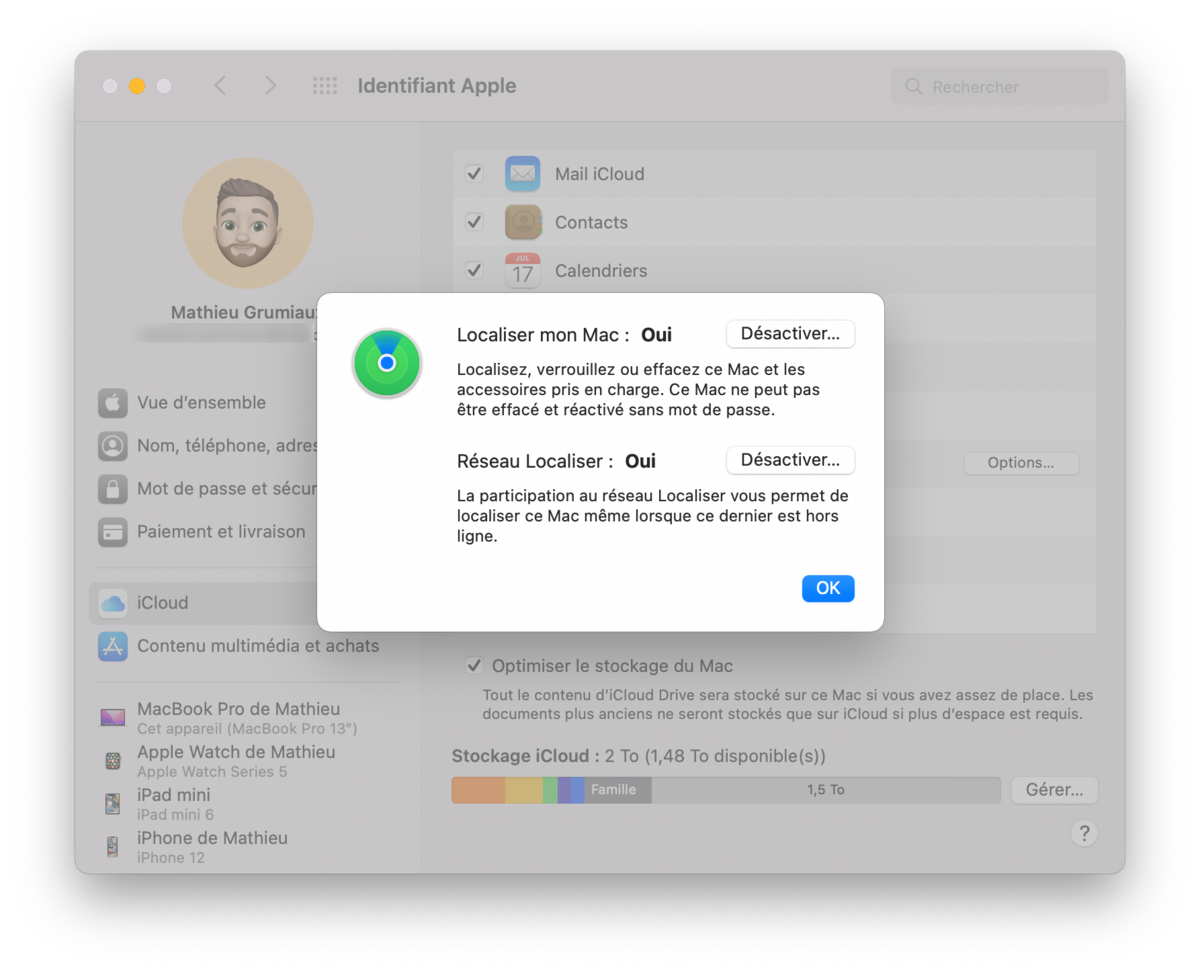
Bạn cũng có thể sử dụng phiên bản web của iCloud, cung cấp cho bạn ứng dụng Tìm của tôi (Định vị) cho phép bạn tìm thiết bị của mình nhưng cũng có thể khai báo chúng bị mất hoặc bị đánh cắp bằng một cú nhấp chuột, để gửi tin nhắn đến người đã tìm thấy iPhone của bạn. và xóa dữ liệu của họ khỏi trình duyệt internet của bạn mà còn khỏi điện thoại thông minh Android của bạn thông qua trình duyệt internet di động mà bạn chọn.
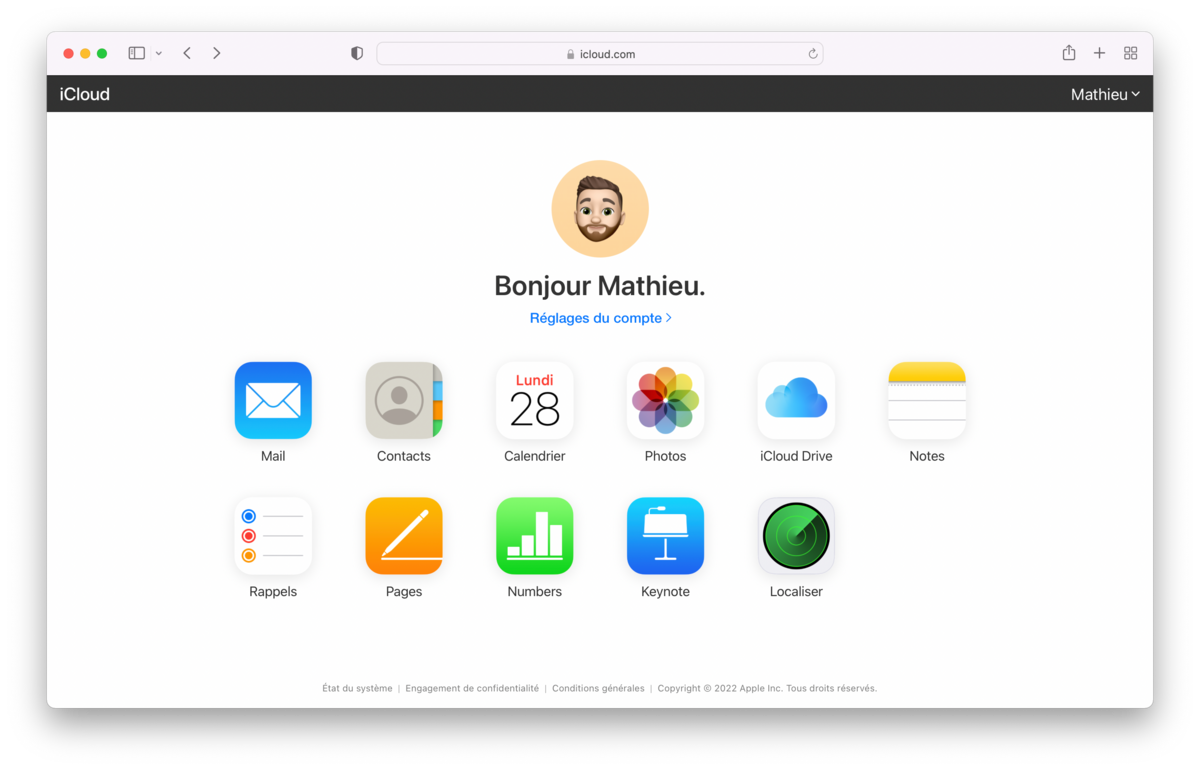
Tìm nội dung khác của chúng tôi trên iCloud
- Để ý Apple iCloud: một dịch vụ đám mây được tối ưu hóa cho máy Mac, iPhone và iPad
- Làm thế nào để tạo một tài khoản iCloud?
- Làm thế nào để đồng bộ ảnh với iCloud?
- Làm thế nào để xóa tài khoản iCloud?
- Làm thế nào để đặt lại mật khẩu iCloud đã quên?
- iCloud: cách sử dụng Find My, công cụApple để xác định vị trí thiết bị của bạn?
- iCloud: Làm thế nào để tạo một hộp thư?
Các tính năng của Định vị là gì?
Chức năng Tìm của iPhone hoặc Mac trước hết cho phép bạn tìm các thiết bị khác nhau của mình Apple. Nó rõ ràng có thể là iPhone của bạn, iPad của bạn nhưng cũng có thể là máy Mac của bạn.
Bằng cách truy cập ứng dụng Tìm của tôi trên iOS và macOS, bạn có thể tìm thấy tất cả các thiết bị được kết nối với tài khoản iCloud của mình trên bản đồ thế giới. Tọa độ GPS của iPhone hoặc Mac được cập nhật theo thời gian thực để bạn có thể tìm thấy điện thoại thông minh hoặc máy tính của mình ở bất kỳ đâu.
Xác định vị trí cũng cho phép bạn tìm thấy các món đồ bị mất của mình, được trang bị công cụ theo dõi vật phẩm AirTag. Chỉ cần mở phần mềm trên iPhone hoặc Mac của bạn để định vị chúng ở bất kỳ đâu trên thế giới nhưng cũng có thể tìm thấy chúng trong vòng một mét nhờ hệ thống phát hiện cho bạn biết vị trí của đối tượng và khoảng cách của nó. Bạn cũng có thể đổ chuông AirTag để tìm thiết bị bị mất của mình ở bất kỳ đâu trong nhà. Bạn cũng có thể sử dụng Find My để tìm AirPods được kết nối với tài khoản iCloud của bạn.
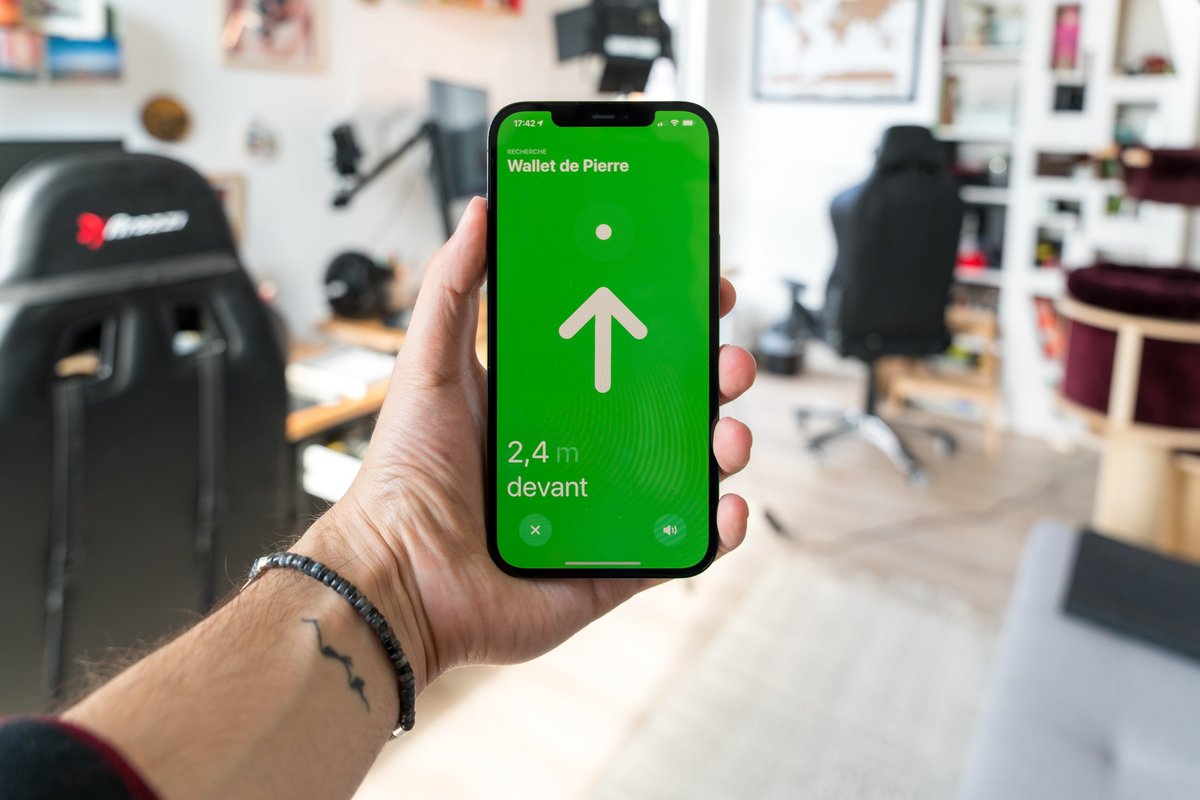
Find My cũng cung cấp một chế độ để tuyên bố iPhone, iPad hoặc Mac của bạn bị đánh cắp hoặc bị mất. Hệ thống này cho phép bạn chặn từ xa quyền truy cập vào điện thoại của mình, hiển thị thông báo mời người đã tìm thấy thiết bị của bạn trả lại cho bạn, nhưng cũng có thể xóa thiết bị từ xa để ngăn bất kỳ ai truy cập vào tất cả dữ liệu cá nhân của bạn. Dịch vụ này hoạt động cho dù thiết bị của bạn đang hoạt động hay đang tắt, chẳng hạn như hết pin.
Trên thực tế, các thiết bị khác nhau Apple luôn truyền vị trí của chúng ngay cả khi chúng bị tắt hoặc hết pin, trong khoảng thời gian vài giờ. Mọi thiết bị Apple có thể nắm bắt dữ liệu này, một cách hoàn toàn an toàn. Không người dùng nào trong iCloud có thể nắm bắt được vị trí của thiết bị bị mất của bạn. Điều này sẽ được gửi đến Apple và sẽ được gửi cho bạn trên một trong các thiết bị của bạn Apple hoặc từ trang web iCloud.
Ứng dụng Định vị cuối cùng cũng cho phép bạn tìm bạn bè của mình. Khi họ đã chấp nhận, từ cài đặt tài khoản iCloud, để chia sẻ vị trí của họ với bạn, bạn có thể tìm thấy họ dễ dàng hơn bằng cách sử dụng thiết bị của họ và thậm chí tạo tuyến đường đến vị trí của họ. IPhone của bạn sẽ hướng dẫn bạn đến chúng bằng cách cung cấp cho bạn các hướng khác nhau để thực hiện để đến được chúng một cách nhanh chóng và không bị lạc.
Làm thế nào để xác định vị trí iPhone của bạn bè hoặc thành viên gia đình?
Như chúng tôi đã nói, Định vị cho phép bạn tìm thấy những người thân yêu và danh bạ của mình một cách nhanh chóng bằng cách sử dụng vị trí GPS của thiết bị của họ. Apple.
Để bạn và bạn bè có thể chia sẻ vị trí của mình, bạn cần truy cập ứng dụng “Tìm tôi” trên iPhone của mình. Sau đó nhấp vào nút “Tôi” ở cuối màn hình. Cuối cùng, đánh dấu vào tùy chọn “Chia sẻ vị trí của tôi” để kích hoạt bản địa hóa.
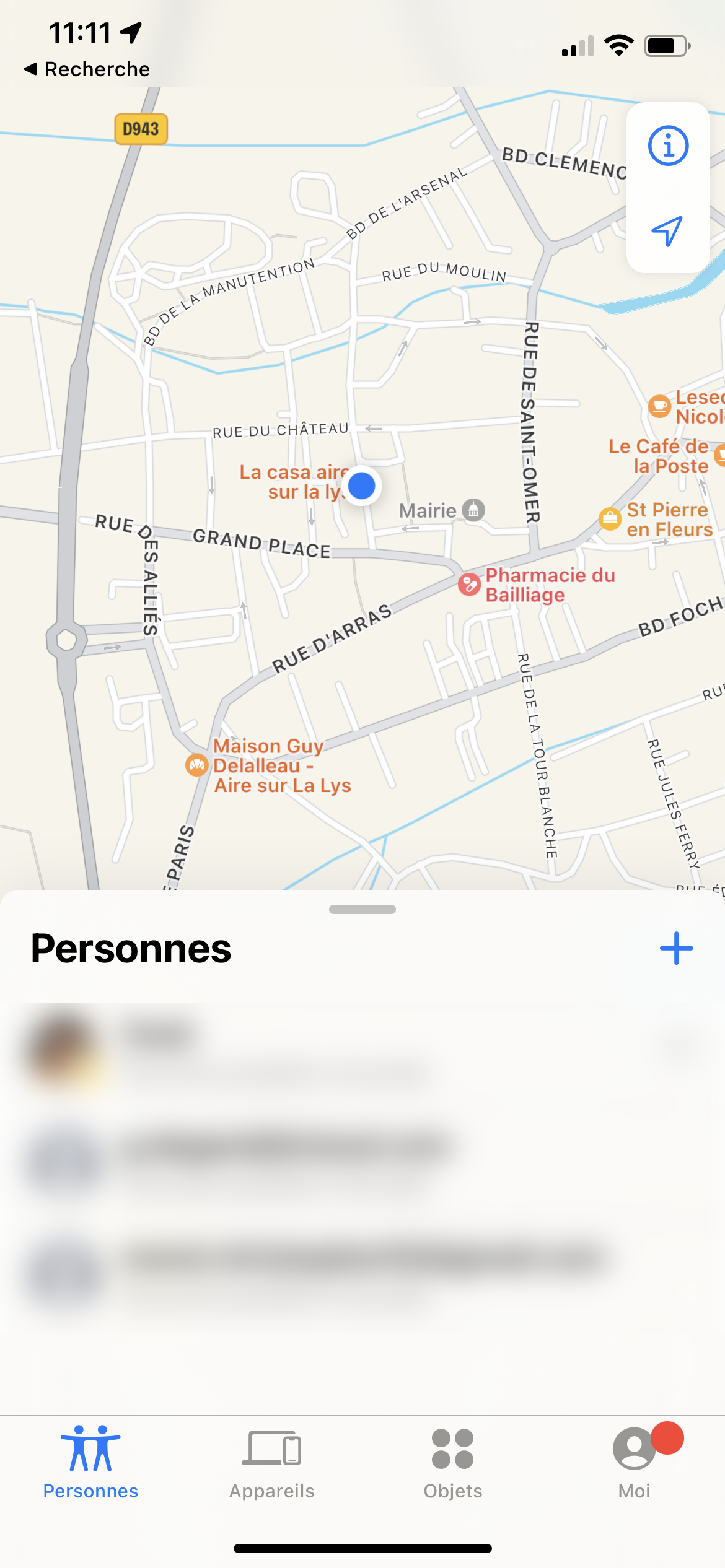
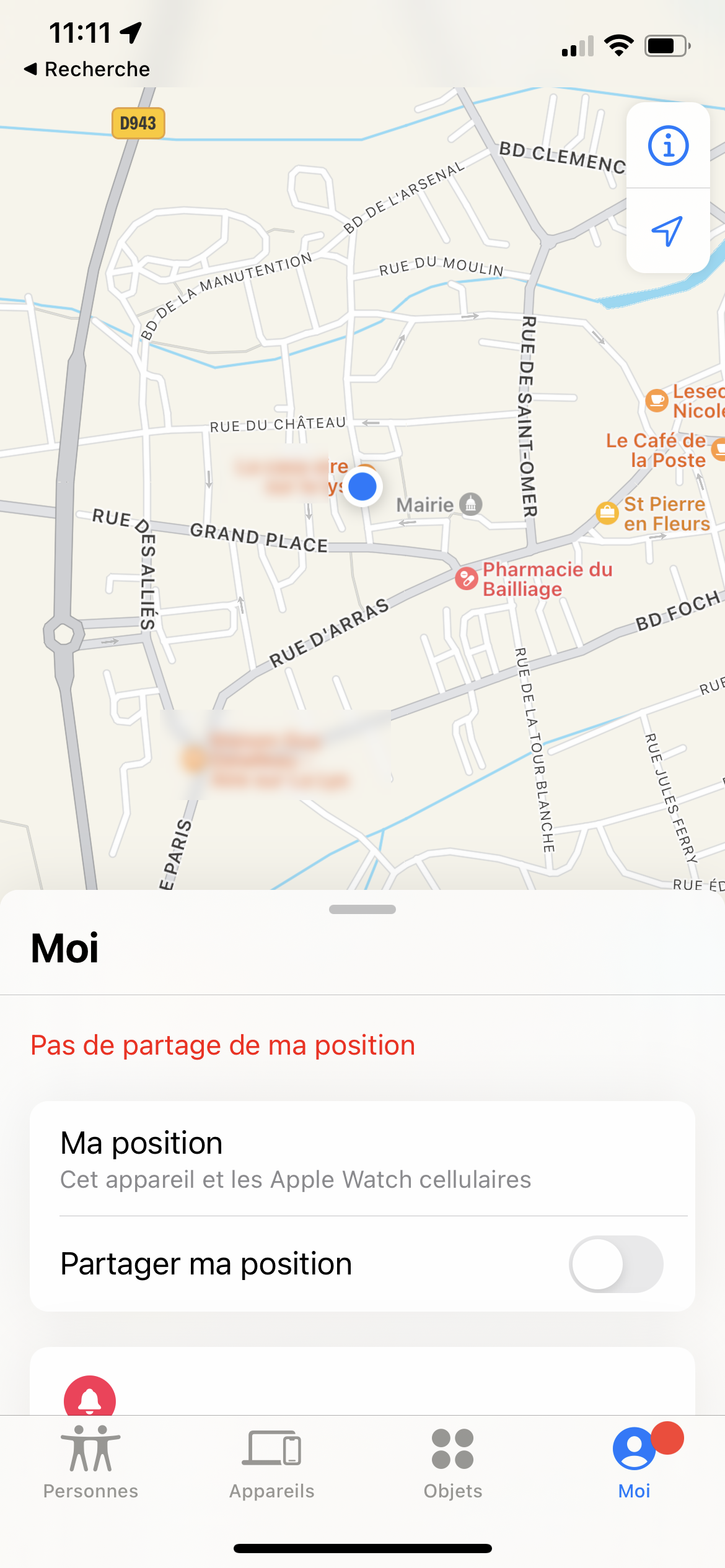
Sau đó nhấp vào tab “Mọi người” ở cuối màn hình. Tại đây, bạn sẽ tìm thấy danh sách các địa chỉ liên hệ mà bạn có thể chia sẻ vị trí của mình. Ví dụ: các thành viên của “chia sẻ gia đình” của bạn sẽ tự động được thêm vào, nếu bạn đã định cấu hình một gia đình, những người có thể hưởng lợi từ đăng ký Apple và các dịch vụ khác do nhà sản xuất cung cấp.
Để thực hiện yêu cầu chia sẻ vị trí cho một liên hệ, hãy nhấp vào biểu tượng “+” và sau đó nhấp vào “Chia sẻ vị trí của tôi”. Sau đó, tìm liên hệ mà bạn muốn thực hiện yêu cầu và nhấp vào tên liên hệ của bạn để thực hiện yêu cầu.
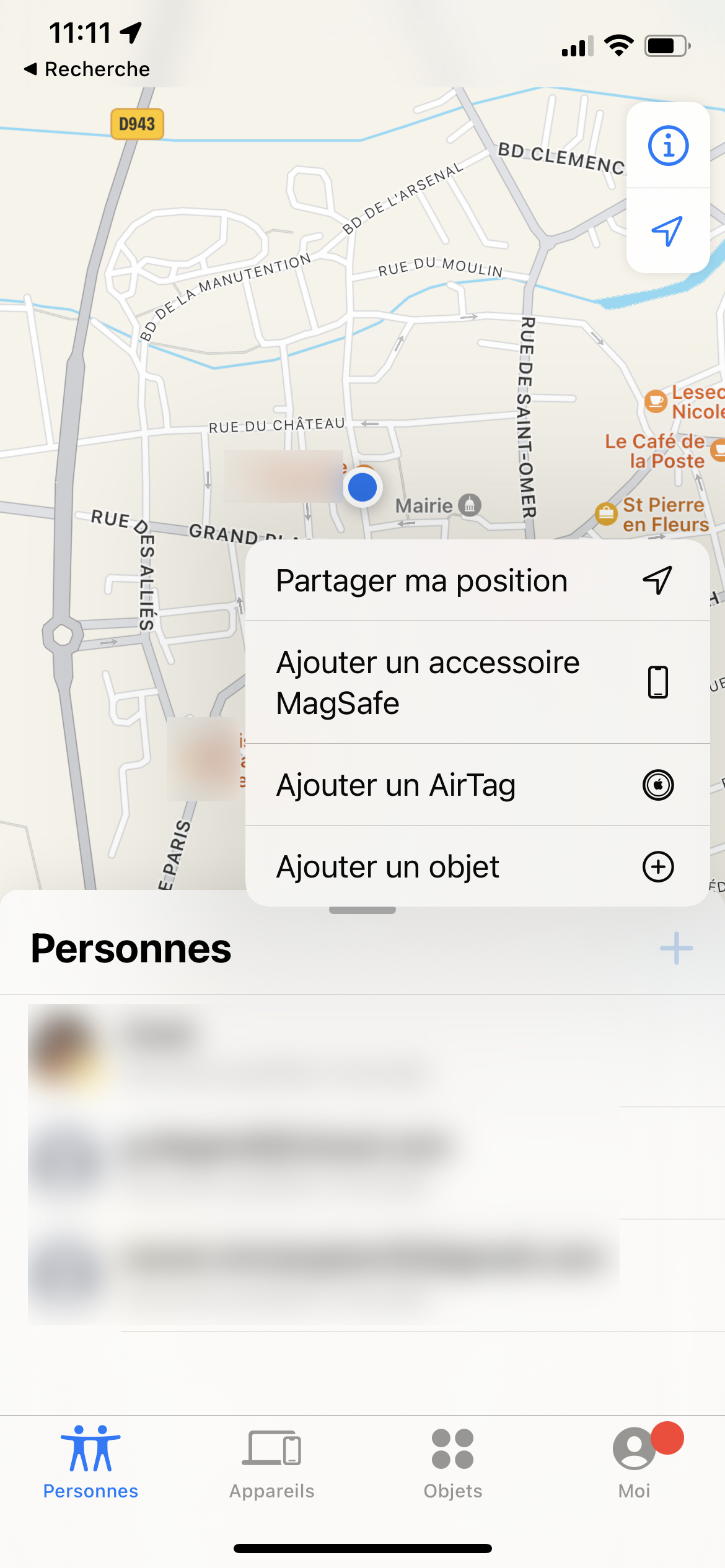
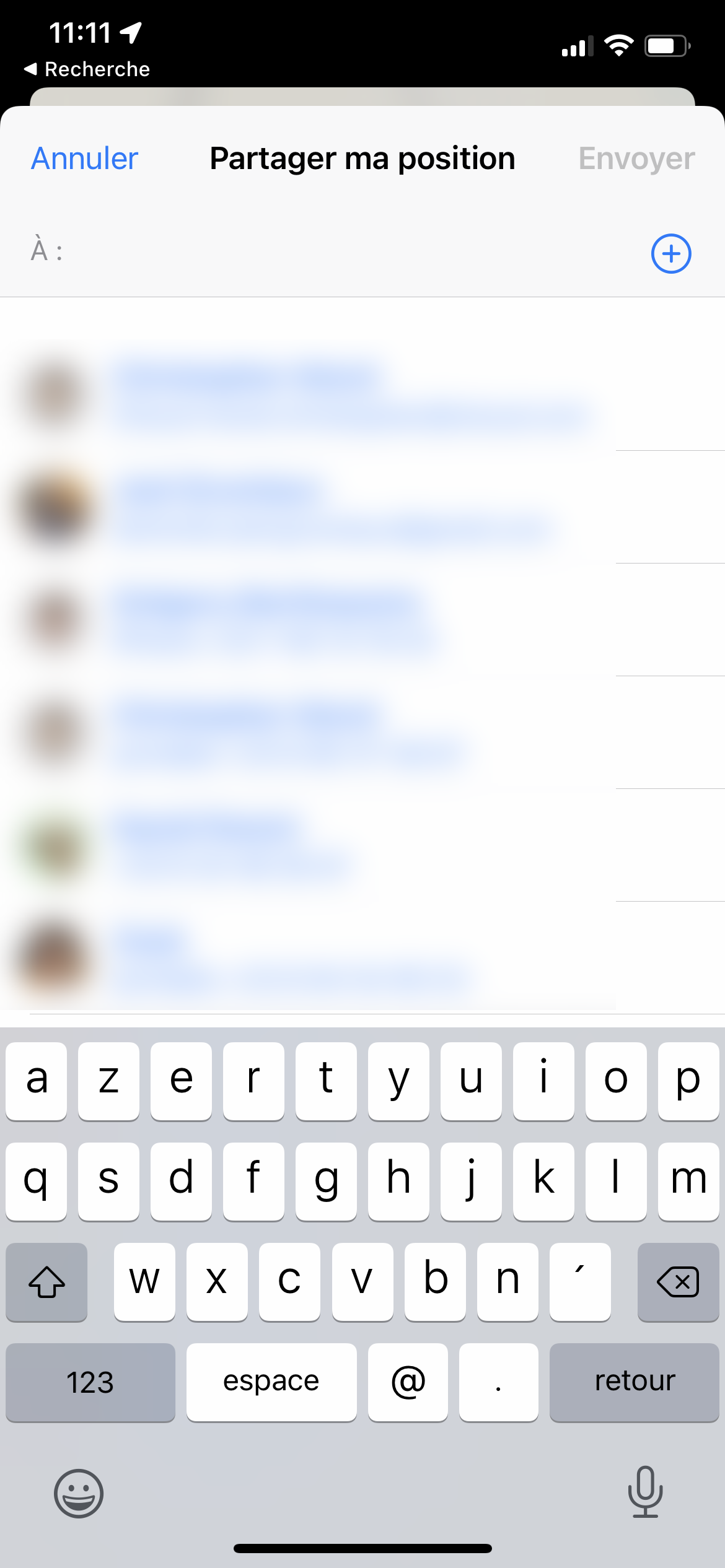
Người liên hệ của bạn cuối cùng sẽ nhận được thông báo mời anh ấy chia sẻ vị trí của anh ấy với bạn và bạn sẽ tìm thấy vị trí của anh ấy trên bản đồ thế giới để tìm thấy bạn một cách nhanh chóng và dễ dàng.
